Cara Merubah Blogspot Menjadi Website .Com Lengkap Disertai Gambar
Sebelumnya saya sudah membuat artikel tentang cara membeli domain untuk blogger, Sekarang saatnya kita belajar bagaimana cara mengubah blogspot menjadi website .com. Agar tidak terjadi kesalahan pada tutorial disini maka ikuti dengan teliti, karena jika sedikit salah mempraktekan maka anda tidak akan berhasil merubah blogspot menjadi website .com. Blog SerbaCara.com ini saya buat juga menggunakan metode yang saya bahas di artikel ini. Bagi anda yang ingin mengubah blogspot jadi .com langsung saja ikuti tutorial berikut ini.
Sebelum anda memulai tutorial ini maka anda harus sudah membeli domain terlebih dahulu, jika anda belum mempunyai domain .com anda bisa baca artikel Cara Membeli Domain Untuk Blogger. Untuk memulai mengubah blogspot menjadi dot com saya anggap anda sudah membaca dan mengerti dengan artikel cara membeli domain untuk blogger karena tutorial cara merubah blogspot jadi website .com ini tidak bisa anda lakukan jika anda tidak membeli domain seperti artikel yang saya buat sebelumnya.
1. Pertama-tama masuk ke akun blogger anda, pilih blog yang ingin anda ubah. Lalu menuju ke Setelan>Dasar, lalu klik "+ Siapkan URL pihak ke-3 untuk blog Anda".
2. Selanjutnya masukan alamat domain yang sudah anda beli, pastikan menggunakan WWW di depan nama domain anda. Jika sudah klik "Simpan".
3. Setelah anda klik simpan akan terjadi error seperti yang di tampilkan pada gambar dibawah ini. Jangan kawatir dengan error tersebut karena kode yang saya lingkari tersebut nantinya akan kita gunakan.
4. Saya ingatkan kembali, Pastinya anda sebelumnya sudah membaca artikel cara membeli domain untuk blog dan telah mempraktekannya. Jika anda sudah membeli domain sekarang login ke https://member.idwebhost.com. Ketika anda membeli domain di Idwebhost maka anda mendapat informasi login, jadi cek email yang anda buat beli domain. Di dalam email tersebut terdapat email dan kata sandi untuk login ke Idwebhost. Email yang masuk seperti gambar dibawah ini.
5. Setelah anda sukses login maka anda akan dibawah ke halaman seperti gambar dibawah ini. Langsung saja anda klik "Domain Aktif".
6. Sekarang anda pilih domain yang sudah anda beli, klik "Kelola Domain" sebelah kanan. Lalu pilih tab "Alat Pengelolaan", lalu klik "Kelola DNS". Saat mengelola DNS ini mohon anda ikuti dengan teliti dan hati-hati biar tidak ada kesalahan.
Sebelum anda memulai tutorial ini maka anda harus sudah membeli domain terlebih dahulu, jika anda belum mempunyai domain .com anda bisa baca artikel Cara Membeli Domain Untuk Blogger. Untuk memulai mengubah blogspot menjadi dot com saya anggap anda sudah membaca dan mengerti dengan artikel cara membeli domain untuk blogger karena tutorial cara merubah blogspot jadi website .com ini tidak bisa anda lakukan jika anda tidak membeli domain seperti artikel yang saya buat sebelumnya.
Langkah Cara Mengubah Blogspot menjadi Website .Com
Baiklah, langsung saja pada Cara Merubah Blogspot Menjadi Website .com berikut ini:1. Pertama-tama masuk ke akun blogger anda, pilih blog yang ingin anda ubah. Lalu menuju ke Setelan>Dasar, lalu klik "+ Siapkan URL pihak ke-3 untuk blog Anda".
2. Selanjutnya masukan alamat domain yang sudah anda beli, pastikan menggunakan WWW di depan nama domain anda. Jika sudah klik "Simpan".
3. Setelah anda klik simpan akan terjadi error seperti yang di tampilkan pada gambar dibawah ini. Jangan kawatir dengan error tersebut karena kode yang saya lingkari tersebut nantinya akan kita gunakan.
4. Saya ingatkan kembali, Pastinya anda sebelumnya sudah membaca artikel cara membeli domain untuk blog dan telah mempraktekannya. Jika anda sudah membeli domain sekarang login ke https://member.idwebhost.com. Ketika anda membeli domain di Idwebhost maka anda mendapat informasi login, jadi cek email yang anda buat beli domain. Di dalam email tersebut terdapat email dan kata sandi untuk login ke Idwebhost. Email yang masuk seperti gambar dibawah ini.
5. Setelah anda sukses login maka anda akan dibawah ke halaman seperti gambar dibawah ini. Langsung saja anda klik "Domain Aktif".
6. Sekarang anda pilih domain yang sudah anda beli, klik "Kelola Domain" sebelah kanan. Lalu pilih tab "Alat Pengelolaan", lalu klik "Kelola DNS". Saat mengelola DNS ini mohon anda ikuti dengan teliti dan hati-hati biar tidak ada kesalahan.
7. Setelah itu akan menampilkan halaman seperti tampilan pada gambar dibawah ini. Anda bisa ikuti sesuai gambar dibawah ini. Jika gambar tidak jelas, bisa anda klik gambarnya untuk memperbesar gambar tersebut.
Anda masukan IP Blogspot satu persatu dibawah ini:
216.239.32.21
216.239.34.21
216.239.36.21
216.239.38.21
Untuk cara memasukkan sangat mudah, pertama masukan IP yang pertama 216.239.32.21, lalu klik "Simpan Perubahan". Setelah itu akan muncul kembali kolom baru, maka anda masukan IP yang kedua 216.239.34.21, lalau klik "Simpan Perubahan" lagi. Lakukan terus sampai IP ke empat.
8. Jika empat IP blogspot diatas sudah masuk dengan benar semua, selanjutnya anda kembali ke langkah nomer 3. Di langkah nomer 3 terdapat kode yang saya tandai merah dan terdapat www serta ghs.google.com.
Contoh cara memasukan kode tersebut:
Kode gol7gcjfekoj masukan ke tab Nama Host.
Lalu tab Jenis Records pilih CNAME (Alias).
Pada tab Alamat isi kode gv-6k7qovn3je6krk.dv.googlehosted.com
Tab Priority di kosongkan saja.
Setelah itu klik "Simpan Perubahan"
Setelah itu masukan juga www dan ghs.google.com dengan cara sebegai berikut:
www di masukan ke tab Name Host.
Lalu tab Jenis Records pilih CNAME (Alias).
Pada tab Alamat isi ghs.google.com.
Lalu klik "Simpan Perubahan"
Apabila sudah benar semua, maka tampilannya akan seperti gambar dibawah ini. (Klik gambar untuk memperbesar gambar supaya lebih jelas)
9. Setelah anda selesai mengelola DNS seperti diatas, sekarang anda menuju ke "Nameserver". Pada nama server anda harus mengisi 4 nama server, nama server tersebut sebagai berikut:
dns1.idwebhost.biz
dns2.idwebhost.biz
dns3.idwebhost.org
dns4.idwebhost.com
Masukan satu persatu nama server diatas di kolom name server yang telah di sediakan. Lihat gambar dibawah ini jika anda belum paham. Jika sudah diisi dengan benar semua, lalu klik "Ubah Nameservers" dibawahnya.
10. Setelah semua setting diatas sudah anda lakukan dengan benar semua, sekarang tunggu hingga 6-8 jam karena masih prosses propagasi perubahan pada DNS. Tapi pengalaman saya sendiri dalam waktu 10 menit blog kita sudah dapat di kunjungi. Apabila waktu sudah 10 menit lebih coba anda lakukan tahab nomer 1 sampai 3. Jika tidak muncul pesan error saat setelah mengklik simpan seperti diatas, maka anda sudah berhasil mengubah blogspot menjadi website .com. Apabila masih belum bisa dan masih terjadi error saat mengklik simpan, maka tunggu 24 jam hingga domain anda solved. Biasanya 3 sampai 4 jam domain sudah solved, dalam kasus juga berbeda-beda. Jadi tetaplah bersabar untuk menunggu karena suatu hal yang didasari dengan kesabaran akan menjadi yang besar.


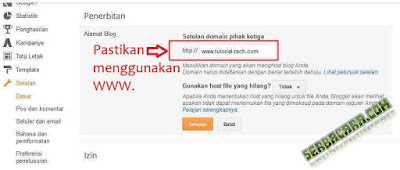


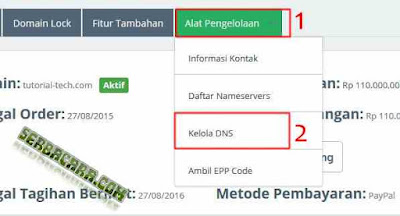

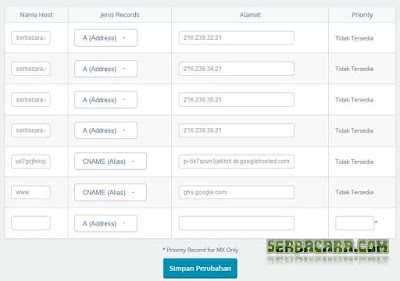
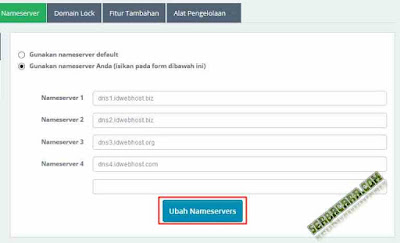









Post a Comment for "Cara Merubah Blogspot Menjadi Website .Com Lengkap Disertai Gambar"